HTC One X, флагманский телефон от HTC, обладает множеством интересных функций. Один из них, который мне нравится больше всего, – это режим серийной съемки камеры. Используя режим серийной съемки, пользователь может сделать до 20 скорострельных фотографий одним нажатием кнопки спуска затвора.
Программы для Windows, мобильные приложения, игры — ВСЁ БЕСПЛАТНО, в нашем закрытом телеграмм канале — Подписывайтесь:)
Режим серийной съемки может быть очень полезен. Рассмотрим пример, когда ваш сын приближается к финишу гонки, и вы хотите запечатлеть идеальный момент, когда он касается ленты победы. Вы можете либо попробовать сделать один снимок и упустить момент, либо вы можете сделать так, чтобы камера вашего телефона сделала 20 снимков один за другим, а затем выберите тот, который подходит лучше всего.
Все дело в вероятности. Чем больше вариантов, тем больше шансов получить идеальный снимок. Но, к сожалению, все телефоны Android не имеют этой функции по умолчанию. Итак, давайте посмотрим, как вы можете использовать это приложение под названием Камера быстрой серийной съемки Lite и получите функцию серийной съемки на своем устройстве Android, независимо от того, какой у вас телефон.
СЕРИЙНАЯ СЪЁМКА на Samsung Galaxy A51 / КАК ДЕЛАТЬ СНИМКИ СЕРИЕЙ на Samsung Galaxy A51?
Камера быстрой серийной съемки Lite
Просто установите приложение и приступайте к съемке. Нажмите и удерживайте кнопку спуска затвора в приложении, чтобы сделать все изображения. Максимально приложение может снимать до 30 изображений в секунду, но я боюсь, что только несколько устройств могут этого добиться. В среднем можно получать 10 изображений в секунду.
Все изображения будут мгновенно сохранены в памяти вашего телефона, и вы можете нажать кнопку меню и список серийной съемки, чтобы просмотреть все серийные снимки, выполненные с помощью приложения. Самое лучшее в изображении – это то, что после того, как вы сделаете серию снимков, вы можете создать коллаж и сравнить эти изображения рядом, чтобы выбрать лучший. Чтобы создать коллаж, нажмите и удерживайте список, для которого хотите создать коллаж, и нажмите Коллаж.
Однако для создания коллажа приложению может потребоваться некоторое время.
Примечание: Ваш телефон может убить многие или все приложения, работающие в фоновом режиме, например средство запуска приложений, просто чтобы освободить память для Fast Burst Camera Lite.
Это то, что мы получаем в облегченной версии бесплатно, но если вам нужны такие функции, как вспышка, фокусировка и масштабирование, вы можете купить профессиональная версия приложения из Play Store. Попробуйте приложение на своих устройствах Android и посмотрите, как оно вам подходит.
Программы для Windows, мобильные приложения, игры — ВСЁ БЕСПЛАТНО, в нашем закрытом телеграмм канале — Подписывайтесь:)
Источник: tonv.ru
Обзор Samsung Galaxy S4 Zoom SM-C101 — обзор фотовозможностей
Как мы уже говорили, Samsung Galaxy S4 Zoom позволяет начать видеосъемку сразу, одним нажатием на экранную кнопку. Конечно, если вы уже находитесь в приложении «Камера».


В пункте Звук имеется возможность отключить «Бесшумный зум», который включен по умолчанию (и который так нам не понравился при видеосъемке).
Примеры видеосъемки в исполнении Samsung Galaxy S4 Zoom
Фрагмент выступления ансамбля «Style Quartet» (http://style-quartet.ru/) во время круиза по Волге на теплоходе «Георгий Жуков» – 25.07.2013. Благодарим участников коллектива за разрешение на публикацию этого ролика.
РЕЖИМ ПРОСМОТРА
Первое, что несколько напрягает, когда включаешь режим просмотра – это последовательность, с которой отображаются снимки. Вам показывают последний сделанный кадр, а если вы хотите посмотреть предыдущие, то их нужно листать движениями пальца справа налево.
Да, я хорошо знаю, что и у многих других смартфонов сделано именно так, у меня тоже такой же смартфон, однако привыкнуть не могу, ибо это противоречит привычному с детства порядку – если вы перелистываете обычным образом страницы книги или альбома (пальцем справа налево), то попадаете на следующие страницы, а не на предыдущие. А если вы видите последовательность снимков (или кадров фильма) на таймлайне, то опять же, слева находятся более ранние, а справа – более поздние.
На временных осях любых графиков ноль всегда слева, и время по оси идет слева направо. Читаем мы тоже слева направо. Наоборот это происходит лишь в арабском и некоторых других языках. Вот и в Samsung Galaxy S4 Zoom сделано как раз наоборот.
Имена файлов характерны для смартфонов Samsung, в них включена дата и время съемки. Например, 20130722_093742_Richtone(HDR).jpg означает, что снимок сделан 22 августа 2013 года в 9 часов 37 минут и 42 секунды, в режиме HDR. Снимки, сделанные в режиме серийной съемки, содержат номер кадра в серии, например, 20130723_100150_1.jpg, 20130723_100150_2.jpg и так до 20130723_100155_20.jpg (обратите внимание на значение секунд).

Возможностей редактирования снимок немного, серьезных изменений не предусмотрено.


Нажав пункт «Свойства», можем посмотреть информацию о снимке.

Много информации, которая мне представляется совершенно ненужной – изготовитель камеры, модель. А вот о фотопараметрах снимка (диафрагме, выдержки и т.п.) здесь как раз почти ничего не говорится.

Внизу экрана – та самая таймлайн, на которой более ранние снимки размещаются справа.

В режиме просмотра можно запустить слайд-шоу, автоматическое воспроизведение снимков. При этом вы можете выбрать фоновую музыку, задать эффекты перехода от кадра к кадру.



Samsung Galaxy S4 Zoom имеет встроенный редактор видеороликов. Возможности могут показаться минимальными, вы можете обрезать ненужные кадры с начала или с конца ролика, однако, во-первых, в походных условиях больше и не требуется, так что именно такой функциональностью обладают видеоредакторы почти во всех камерах, где они вообще есть; а во-вторых, реализация этой функции в Galaxy S4 Zoom на удивление удачна – внизу экрана идет как бы кинолента, последовательность кадров в видеоролике (кстати, здесь течение времени нормальное, слева направо), и вы указываете границы сохраняемого участка, просто сдвигая ползунки с двух сторон (или с одной). Я говорю «на удивление», потому что даже странно, отчего именно так не делают все производители, это действительно удобно.
Источник: www.onfoto.ru
Что такое мультикадр на самсунг
Этот текст мало кто будет читать и мы можем написать здесь все, что угодно, например.
Вы живете в неведении. Роботы уже вторглись в нашу жизнь и быстро захватывают мир, но мы встали на светлый путь и боремся за выживание человечества. А если серьезно, то.
В целях обеспечения безопасности сайта от кибератак нам необходимо убедиться, что вы человек. Если данная страница выводится вам часто, есть вероятность, что ваш компьютер заражен или вы используете для доступа IP адрес зараженных компьютеров.
Если это ваш частный компьютер и вы пытаетесь зайти на сайт, например, из дома — мы рекомендуем вам проверить ваш компьютер на наличие вирусов.
Если вы пытаетесь зайти на сайт, например, с работы или открытых сетей — вам необходимо обратиться с системному администратору и сообщить, что о возможном заражении компьютеров в вашей сети.
Дневник Samsung Galaxy Note 20 Ultra: три режима фотосъемки, которые приводят меня в восторг
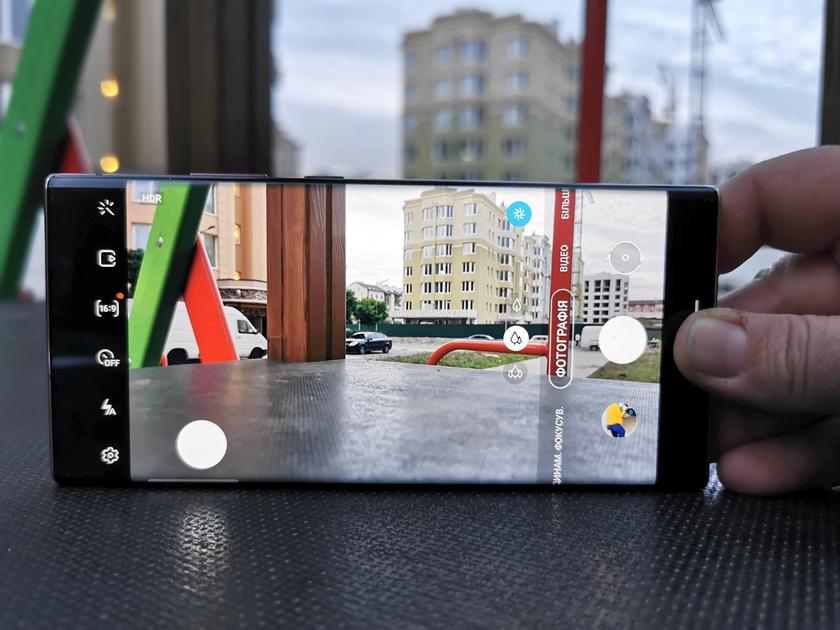
Если говорить о камере Samsung Galaxy Note 20 Ultra, то она вполне соответствует ожиданиям от современного флагманского смартфона: отдельные объективы для широкоугольной съемки и оптического приближения, хорошая съемка ночью. При этом камера этой модели выгодно отличается (как и флагманы этого года в линейке Galaxy S20) съемкой видео в разрешении до 8К (7680х4320 пикселей) и имеет несколько фирменных режимов работы, придуманных разработчиками Samsung, которыми я регулярно пользуюсь и о которых хочу рассказать. Эти режимы позволяют делать отличные и выразительные снимки без лишних усилий, используя всю вычислительную мощность флагманского процессора.
Мультикадр
Этот режим съемки (в украинском интерфейсе он называется «Один кадр») впервые появился в Galaxy S20 и Galaxy ZFlip, но здесь в него еще добавили возможность регулировать время съемки от 5 до 15 секунд. В этом режиме камера записывает видео в разрешении 1440х1080 и одновременно делает серию снимков 4 0 0 0х3000, из которых потом по собственному алгоритму нарезает несколько снимков, накладывая на них выбранные алгоритмом же фильтры и видеороликов с различными эффектами, например, ускоренное воспроизведение в обратном порядке, зацикленное видео.
Как поступит алгоритм никогда неизвестно заранее, что добавляет азарта и вносит определенный фактор случайности в работе с этим режимом. Зачем же он тогда нужен? — спросите вы, если ничего нельзя контролировать? Идея заключается в том, что на съемку моментов, которые невозможно повторить, нам всегда не хватает кадров.
Все, кто снимал животных или детей, прекрасно понимают о чем идет речь. Для того, чтобы «скормить» алгоритмам больше интересных данных для обработки и выбора лучших результатов, рекомендуется во время записи менять ракурсы камеры. Остановить запись можно в любой момент нажав на кнопку.
Что значит мультикадр в телефоне самсунг
Samsung Galaxy S21 Ultra уже доказал, что укомплектован мощной камерой с множеством функций, которые могут помочь делать отличные снимки и новичкам и профессионалам.
Режим Мультикадр

Задача этого режима — позволить вам создавать множество интересных фотографий и видеороликов всего одним нажатием без необходимости заранее выбирать конкретный стиль, объектив или фильтр.
Режим дебютировал на Galaxy S20, а на новом флагмане он получил ещё больше эффектов. Звучит сложно, но пользоваться режимом Мультикадр очень просто. Просто выберите Мультикадр на шкале режимов рядом с кнопкой спуска затвора. Затем нажмите на кнопку спуска затвора и смартфон начнёт 10-секундную съёмку.
В это время вы можете перемещаться или перемещать камеру из стороны в сторону. Чем разнообразнее будет отснятый материал — тем больше у смартфона будет данных для создания вариантов фото и видео.

После съёмки, зайдя в галерею, отыщите файл Мультикадра, и смахните вверх, чтобы просмотреть все варианты, подготовленные для вас смартфоном. Вы увидите фотографии, видео, анимации — и все они будут с разными эффектами. Те, что вам понравятся, вы можете сохранить и поделиться с друзьями или в социальных сетях.
Использование зума на Galaxy S21 Ultra

S21 Ultra получил две зум-камеры (с 3-кратным и 10-кратным оптическим зумом). Работать с ними очень просто. В стандартном режиме камеры вы увидите маленькие пиктограммы в виде листьев рядом с кнопкой спуска затвора.
Один лист означает увеличение, значок с тремя листьями — использование сверхширокоугольного объектива и т.д. Нажимая на соответствующие пиктограммы можно быстро переключаться между 3-кратным или 10-кратным увеличением. Также переключаться можно, тапая по числам, которые появляются рядом с ними.
Принцип работы с зумом одинаков и в режиме фотосъёмки, и в режиме видеозаписи.
Ночной режим S21 Ultra

Новый пользователь S21 Ultra может и не подозревать о наличии специального ночного режима потому, что смартфон даже в стандартном режиме делает отличные снимки при слабом освещении. Но с наступлением ночи, прокрутите панель режимов возле кнопки спуска затвора до «Ещё», и вы увидите множество различных вариантов съёмки.
Один из них — Ночь (пиктограмма с изображением полумесяца). В этом режиме смартфон снимает фото в течение нескольких секунд, чтобы уловить как можно больше света. Хотя этот режим и использует стабилизацию, будет лучше, если во время съёмки вы примите максимально устойчивое положение.
Снимая в этом режиме, помните, что смартфон будет писать видео с обеих камер в один файл, и вы не сможете разделить видео с основной и фронтальной камеры.

Чтобы активировать его, перейдите в стандартный режим камеры, и отыщите в верхней части экрана несколько пиктограмм (или слева, если вы держите смартфон в пейзажной ориентации): 3:4, 1:1 и Полный.
Тапните по ним, и увидите вариант 3:4 108МП. Нажатие на него активирует режим высокого разрешения, но имейте в виду, что в нём вы сможете использовать только основную камеру, зум-камеры будут недоступны.
12-битные RAW-файлы

В S21 Ultra Samsung улучшил функционал съёмки в RAW, добавив поддержку 12-битных RAW-файлов.
Теоретически, 12-битные RAW-файлы имеют больший динамический диапазон, что означает больше деталей в области светов и теней. Чтобы использовать RAW, нужно активировать Pro-режим съёмки, дающий полный контроль над настройками экспозиции, баланса белого и фокусировки.
Перейдите в настройки, войдите в раздел Формат, а затем в Дополнительные параметры и активируйте запись копий в формате RAW. Так все ваши фото будут сохраняться и в JPEG, и в RAW.
Помните, что RAW-файлы занимают много места на накопителе. Поэтому не забывайте отключать этот режим, когда он вам не нужен. Иначе вы очень быстро исчерпаете свободное место на смартфоне.
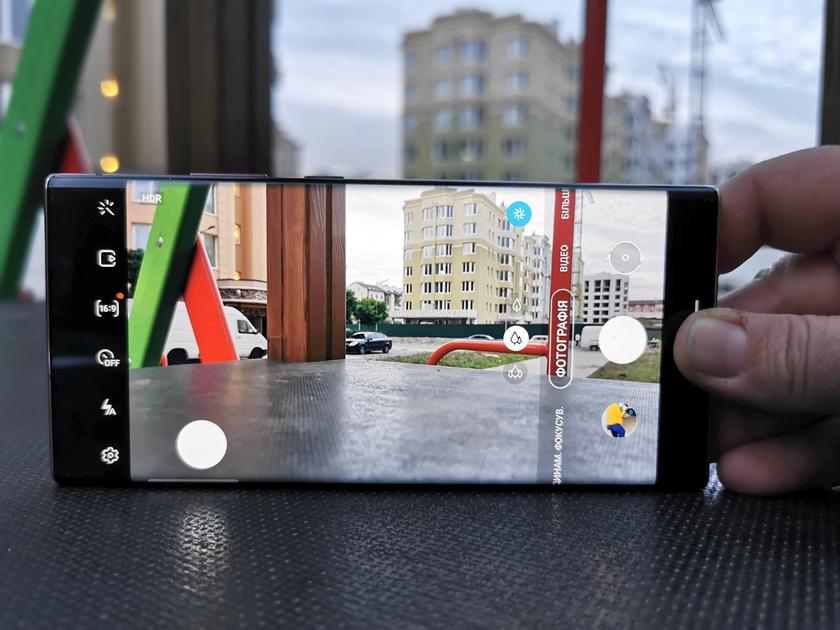
Если говорить о камере Samsung Galaxy Note 20 Ultra, то она вполне соответствует ожиданиям от современного флагманского смартфона: отдельные объективы для широкоугольной съемки и оптического приближения, хорошая съемка ночью. При этом камера этой модели выгодно отличается (как и флагманы этого года в линейке Galaxy S20) съемкой видео в разрешении до 8К (7680х4320 пикселей) и имеет несколько фирменных режимов работы, придуманных разработчиками Samsung, которыми я регулярно пользуюсь и о которых хочу рассказать. Эти режимы позволяют делать отличные и выразительные снимки без лишних усилий, используя всю вычислительную мощность флагманского процессора.
Мультикадр
Этот режим съемки (в украинском интерфейсе он называется «Один кадр») впервые появился в Galaxy S20 и Galaxy ZFlip, но здесь в него еще добавили возможность регулировать время съемки от 5 до 15 секунд. В этом режиме камера записывает видео в разрешении 1440х1080 и одновременно делает серию снимков 4 0 0 0х3000, из которых потом по собственному алгоритму нарезает несколько снимков, накладывая на них выбранные алгоритмом же фильтры и видеороликов с различными эффектами, например, ускоренное воспроизведение в обратном порядке, зацикленное видео.
Как поступит алгоритм никогда неизвестно заранее, что добавляет азарта и вносит определенный фактор случайности в работе с этим режимом. Зачем же он тогда нужен? — спросите вы, если ничего нельзя контролировать? Идея заключается в том, что на съемку моментов, которые невозможно повторить, нам всегда не хватает кадров.
Все, кто снимал животных или детей, прекрасно понимают о чем идет речь. Для того, чтобы «скормить» алгоритмам больше интересных данных для обработки и выбора лучших результатов, рекомендуется во время записи менять ракурсы камеры. Остановить запись можно в любой момент нажав на кнопку.

В частности, добавили режим «Мультикадр», который создаёт подборку фото и видео в разных форматах, после чего ИИ рекомендует лучшие из них пользователю. Также с помощью «Мультикадра» можно снимать фото и видео длительностью до 10 секунд. Появились ночной режим и ночной гиперлапс — они пригодятся в условиях низкой освещённости.
С помощью инструмента «Мой фильтр» можно создать свой собственный фильтр с цветами и стилем, как у понравившейся фотографии, а затем применять сохраненные настройки изображения для оформления других снимков. С обновлением в Galaxy S10 и Note 10 добавили режим Pro для съёмки видео, где можно настроить многие параметры, включая светочувствительность, выдержку и уровень экспозиции.
Кроме того, обновление привносит много нового в приложение «Галерея». Имеется организация контента с помощью ИИ. Пользователи могут легко просматривать фотографии и выбирать любимые снимки, которые будут использоваться в качестве миниатюры для каждой группы. При просмотре в галерее изображение можно увеличить и обрезать до нужного размера, нажав на значок в верхнем левом углу экрана.
Режим «Мультикадр» на Galaxy S10 и Galaxy Note 10 «Мой фильтр» на Galaxy S10 и Galaxy Note 10 Режим Pro на Galaxy S10 и Galaxy Note 10 Интеллектуальная галерея на Galaxy S10 и Galaxy Note 10 «Быстрая отправка» и Music Share на Galaxy S10 и Galaxy Note 10
Появились и новые инструменты для обмена контентом. «Быстрая отправка» позволяет видеть, кто из списка контактов находится рядом, и обмениваться контентом с несколькими людьми одновременно. Music Share позволяет не разрывать соединение с Bluetooth-аудиосистемой, чтобы воспроизвести музыку из плейлиста друга, для этого достаточно синхронизировать оба смартфона.
Обновление станет доступно российским пользователям смартфонов Galaxy S10 и Note 10 в ближайшее время.

На прошлой неделе мы увидели новую линейку смартфонов Samsung, в которую вошли Galaxy S21, Galaxy S21+ и Galaxy S21 Ultra. Мы уже рассказывали, чем эти устройства отличаются от предыдущих моделей, и уделили внимание их дизайну, дисплеям и производительности. А также познакомили вас с новыми камерами. Теперь же нам хотелось бы рассказать о них подробнее.
Камера в смартфонах Galaxy S21 подходит сразу для нескольких задач. Как для профессиональной съемки, так и для любительских фото и видео. На нее можно снимать ночные закаты, которые будут максимально передавать картинку или же просто делать качественные селфи. Galaxy S21 и Galaxy S21+ оснащены тройными камерами с искусственным интеллектом.
Благодаря им можно настроить обработку кадра автоматически или же сделать это самостоятельно. Тут уж все зависит от желания и способностей пользователя. Также не стоит забывать и про селфи-камеру, которая сможет четко передать изображение во время видеозвонков. Достаточно актуально, учитывая, что работать многим приходится именно с помощью виртуальных собраний.
Что же касается Galaxy S21 Ultra, здесь есть четыре основные камеры: широкоугольная на 108 МП, сверхширокоугольная и двойной телеобъектив. Это позволяет сделать изображение максимально детальным. Так что одна композиция может превратиться в целый ряд непохожих друг на друга фотографий. Стоит только быть внимательнее к деталям.
И раз уж мы заговорили о непохожести фото друг на друга, стоит отметить еще одну важную функцию камер. Она, кстати, касается всех гаджетов линейки. Мы говорим о режиме мультикадр, который появился благодаря технологиям искусственного интеллекта. В одно нажатие смартфон сделает несколько удачных кадров и предложит на выбор несколько разных вариантов фото, видео и гифок.
То есть теперь при выборе тех фотографий, которые вы хотели загрузить в соцсети, можно довериться искусственному интеллекту. Процедура выбора подходящих кадров может стать намного легче. Все-таки зачастую это утомляет гораздо больше, чем сам процесс съемки.
Но не стоит забывать о людях, которые съемкам окружающего мира предпочитают себя любимых или же своих близких. Портретный режим в новых смартфонах Samsung усовершенствован с помощью 3D-анализа. Это позволяет добавлять фоновые эффекты. Искусственный интеллект здесь отвечает и за анализ тона лица, что позволяет автоматически настроить освещение.
А если объект съемки находится далеко, то это не значит, что вам придется довольствоваться пиксельной картинкой с эффектом дрожащих рук. Фото должны получиться четкими и стабильными даже при приближении в 30 раз, что обеспечивает функция Space Zoom. А еще портреты теперь можно делать и в ночное время, не переживая за то, что на дисплее вы увидите только темноту.

Вечером 11 февраля в рамках мероприятия Galaxy UNPACKED компания Samsung презентовала свои новые флагманские смартфоны 2020 года — Galaxy S20, Galaxy S20+ и Galaxy S20 Ultra. Основное внимание СМИ приковано к старшей и самой дорогой модели, которая получила массивный блок с четырьмя камерами, передовой датчик с разрешением 108 мегапикселей и невероятное 100-кратное гибридное приближение Space Zoom. Как оказалось, в числе уникальных фотографических возможностей новинки есть ещё одна примечательная функция под названием «Мультикадр». Она работает полностью на основе искусственного интеллекта.
«Мультикадр» представляет из себя универсальную серийную съёмку, возведённую до максимума. Технология позволяет снимать фотографии и видео в течение 10 секунд одновременно на все камеры (ультраширокоугольная, широкоугольная, телеобъектив, датчик глубины) с использованием всех режимов, включая размытие в реальном времени, кадрирование и ультраширокую панораму. После завершения съёмки интегрированная система машинного обучения проанализирует 10 лучших фотографий и 4 видео и предложит несколько разноплановых вариантов. Функция идеально подойдёт для ярких динамичных моментов, чтобы запечатлеть лучшее.
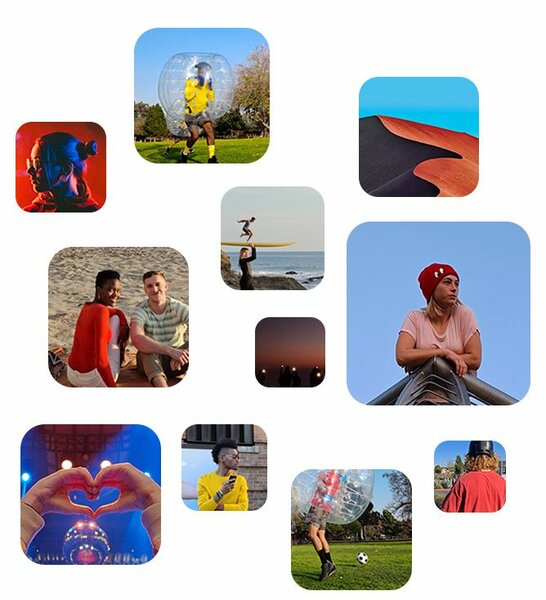
Как использовать «Мультикадр» в Galaxy S20 Ultra:
- Выберите режим «Мультикадр» (Single Take) в приложении «Камера».
- Нажмите на кнопку затвора и снимайте от 3 до 10 секунд, чтобы полностью запечатлеть сцену.
- Фотографии и видео смоделируются автоматически.
Samsung серьёзно обновила Galaxy S20, Galaxy S20+ и Galaxy S20 Ultra по части системы камер. В смартфонах улучшили ночной режим посредством увеличения размера сенсора, добавили поддержку записи видео в разрешении 8K (Ultra HD) с частотой 24 кадра в секунду и сделали стабилизацию ещё более плавной. Кроме того, в Galaxy S20 Ultra разрешение фронтальной камеры увеличилось до 40 мегапикселей (в Galaxy S20 и Galaxy S20+ — 10 мегапикселей). По заявлению компании, «это самая мощная селфи-камера в истории линейки Galaxy».
Как включить мультикадр на самсунге?
В частности, появился режим «Мультикадр»: он позволяет снимать сразу несколько фотографий и видео, например, в режиме «Живой фокус», с AI-фильтром, с применением «Умного кадрирования» и использовать искусственный интеллект, чтобы рекомендовать лучшие из них.
Как включить быструю отправку на Samsung?
На другом устройстве откройте панель уведомлений, смахните вниз и активируйте «Быстрая отправка» нажатием.
Что такое быстрая отправка на самсунг?
Фактически, «Быстрая отправка» позволяет напрямую передавать файлы с ПК с Windows 10 (и устройства Galaxy) через общую беспроводную сеть Wi-Fi или соединение Bluetooth. . Приложение теперь станет доступно в Windows 10, что еще больше улучшит обмен данными между Android и ПК с Windows 10.
Какое максимальное количество снимков делает s21 Plus в режиме мультик кадр?
Максимум — 30-кратное увеличение. Все модели умеют снимать 8K видео с частотой 24 кадр/с.
Какое максимальное количество фото и видео делает Samsung Galaxy A52 в режиме мульти кадр?
Samsung Galaxy A52 умеет снимать видео в 4К с частотой до 30 кадров в секунду или в Full HD с частотой до 60 кадров в секунду. Доступна очень эффективная усиленная стабилизация, которая работает в Full HD-разрешении при частоте до 30 кадров в секунду. Возможности вполне обычные, но качество видео очень неплохое.
Как отключить уведомление Самсунг аккаунт?
- Зайдите в меню «Настройки» -> «Уведомления».
- Перейдите во вкладку «Дополнительно» и выберите нужное приложение.
- В открывшемся меню отключите пункт «Разрешение уведомлений».
Как убрать всплывающие окна на телефоне самсунг?
- Откройте приложение Chrome. на телефоне или планшете Android.
- Справа от адресной строки нажмите на значок с тремя точками Настройки.
- Выберите Настройки сайтов Всплывающие окна и переадресация.
- Установите переключатель в нужное положение.
Как удалить ненужные уведомления?
Откройте «Настройки», выберите раздел «Уведомления». Здесь можно отключить общие оповещения, например о завершённых скачиваниях или предлагаемом контенте. Хотите отключить все уведомления от сайтов — переведите кнопку Show notifications в положение «Выключено».
Как обмениваться файлами между Самсунг?
Шаг 1: Установите приложение Samsung Smart Switch Mobileна на оба Ваших устройства Galaxy. Шаг 2: Установите эти устройства Galaxy на расстоянии 50 см друг от друга, а затем запустите выше указанное приложение на обоих устройствах. Нажмите на кнопку «Connect» (подключить) на одном из них для установления соединения.
Похожие публикации:
- Новый антант но вам как приложение скачать
- Atomic heart когда патч
- Как выглядит тойота приус
- Как установить apple carplay на teyes
Источник: rashad.su